• Abgelegt bei: Mehr • Bewährte Lösungen
Wenn Sie einen Windows-PC verwenden, sollten Sie einige zusätzliche Maßnahmen ergreifen, um Ihre Daten und Treiber zu schützen. Im Idealfall sollte man die Unterstützung einer Windows-Treiber-Backup-Software in Anspruch nehmen, um die wichtigsten Treiberdateien und Installer zu schützen. Es gibt viele beliebte cloudbasierte Anwendungen, mit denen Sie Ihre Treiber sichern können. Wenn Sie die Verfügbarkeit verschiedener Sicherungswerkzeuge verwirrt, dann machen Sie sich keine Sorgen. In diesem Beitrag werden wir Sie mit den besten 5 Treiber-Backup-Programmen für Windows vertraut machen und Ihnen zeigen, wie Sie Ihre Treiber sichern können.
Teil 1: Warum ist es wichtig, Treiber-Backups anzulegen?
Bevor wir die Wichtigkeit der Sicherung von Windows-Treibern verstehen, lassen Sie uns zunächst herausfinden, was ein Treiber ist. Einfach ausgedrückt ist ein Treiber eine Sammlung von Programmen, die dem Aufbau der Kommunikation zwischen Betriebssystemen und Ihrem Hardwaregerät dienen. Wenn eine Anwendung beispielsweise Daten von Ihrem Gerät lesen muss, lautet die Vorgehensweise wie folgt: Der Windows-Treiber ist der erste Empfänger der Daten vom Gerät und zugleich auch ein Sender, indem er die Daten an das Betriebssystem weiterleitet, welches sie seinerseits an die Anwendung schickt. Es ist der Windows-Treiber, der für den reibungslosen Betrieb Ihrer Anwendungen und Geräte eine so wichtige Rolle spielt.
Allerdings sind Windows-Systeme sehr anfällig für Sicherheitsbedrohungen. Bei so vielen Cyberangriffen, die fast täglich stattfinden, ist es von größter Bedeutung, eine zweite Kopie Ihrer Treiber zu erstellen. Der Verlust von Datendateien ist das Eine, aber ohne die Installation der Treiber würde Ihr Computer nicht optimal funktionieren.
Daher sollten Sie sich die Zeit nehmen sicherzustellen, dass Ihre installierten Treiber um jeden Preis geschützt bleiben. Es spielt keine Rolle, ob Ihr System von einer Malware angegriffen wurde oder Sie versehentlich etwas überschrieben haben. Ihr Treiber-Backup wird die Daten in diesem Schlimmstfall sehr wahrscheinlich speichern können.
Um es Ihnen leichter zu machen, gibt es bereits eine umfangreiche Auswahl an Windows-Treiber-Backups. Indem Sie die Unterstützung dieser speziellen Tools in Anspruch nehmen, können Sie alle installierten Treiber ohne großen Aufwand sichern. Im nächsten Abschnitt haben wir fünf dieser Anwendungen aufgeführt.
Teil 2: Die besten 5 Windows-Treiber-Backup-Softwareprodukte
Hier ist unsere handverlesene Liste der fünf besten Windows-Treiber-Backup-Tools, die jeder technisch versierte Benutzer kennen sollte.
1. DriverGuide Toolkit
Beim DriverGuide Toolkit handelt es sich als einem der 5 führenden Windows-Treiber-Backup-Programme um ein umfassendes Tool, das Ihnen die neuesten Updates für Ihre Windows-Treiber zur Verfügung stellt. Es bietet nicht nur ein Backup für Ihre Treiber, sondern erkennt auch automatisch die auf Ihrem Computer installierten. Zusätzlich verfügt es über eine umfangreiche Datenbank, über die Sie die aktualisierten Treiber für Ihr System suchen können. Sie können entweder die kostenlose Version verwenden oder die Plus-Mitgliedschaft für 14,95 $ ausprobieren.
- Das Programm identifiziert automatisch die auf Ihrem PC installierten Treiber, um ein Backup von diesen zu erstellen.
- Es verfügt über eine umfangreiche Liste von mehr als 1 Mio. Treibern, die von Nutzern online gesucht werden können.
- Es schlägt automatisch die neuesten Updates für Ihre Treiber vor.
- Es verfügt über zusätzliche Werkzeuge, um die Verarbeitungsgeschwindigkeit Ihres Systems zu verbessern und es vor Sicherheitsbedrohungen zu schützen.
- Jeden Tag werden fast 500 neue Treiber in die Datenbank aufgenommen.
- Das Tool beinhaltet einen erweiterten technischen Support.
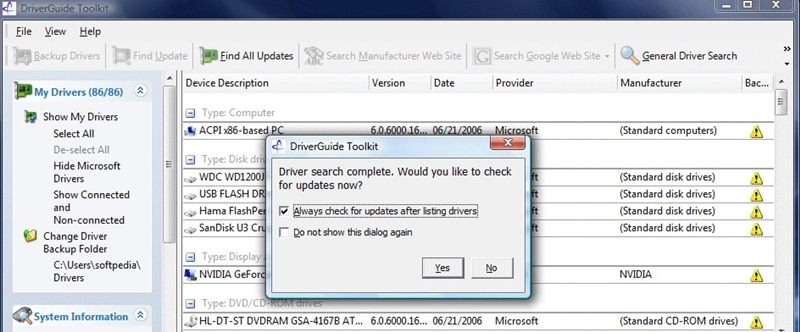
2. DriverMax
DriverMax, ein weiteres unter den besten 5 Windows-Treiber-Backup-Programmen, stellt eine optimale Lösung dar, um Windows-Treiber-Backups durchzuführen und die aktualisierten Versionen gleichzeitig herunterzuladen. Es verfügt über eine Sammlung von über 2 Mio. Treibern von Nvidia, Microsoft, Intel, Realtek und anderen. Es ist mit fast jeder führenden Windows-Version kompatibel und kann auch ein automatisches Update für Ihre Treiber durchführen. Sie können entweder die kostenlose Version ausprobieren oder die Pro-Mitgliedschaft für ca. 10 $ pro Jahr erwerben.
- Eine umfangreiche Auswahl an Treibern, die mit allen gängigen Windows-Versionen (32- und 64-Bit) kompatibel sind.
- Unbegrenzte Download-Funktionen für Pro-Nutzer.
- Es bietet zusätzliche Sicherheit zum Schutz des Backups Ihrer Windows-Treiber.
- Das Tool kann eine automatische Aktualisierung der Treiber für Ihr Gerät durchführen.
- Es kann durch regelmäßige Updates auch die Produktivität Ihres Systems steigern.
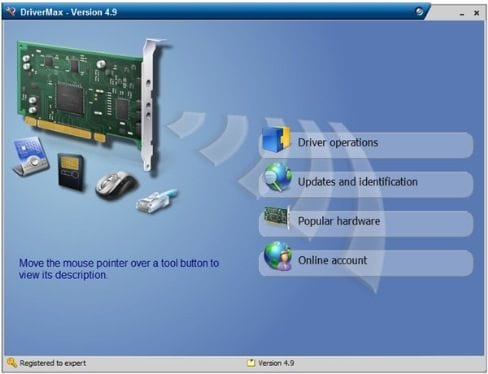
3. Driver Backup 2!
Wenn Sie ein benutzerfreundliches und schnelles Windows-Treiber-Backup-Tool suchen, dann sollten Sie es unbedingt mit Driver Backup 2 versuchen. Neben einem Windows-Treiber-Backup können auch Treiber von Drittanbietern gesichert werden. Später können Sie sie einfach und ohne großen Aufwand auf Ihrem PC wiederherstellen. Das Programm bietet drei Standardoptionen zur Sicherung Ihrer Treiber: Sicherung aller Treiber, Sicherung nur der OEM-Treiber und Sicherung der Treiber von Drittanbietern. Da es sich um ein Open-Source-Tool handelt, ist es frei verfügbar und kann auch weitergegeben werden.
- Für die Verwendung dieses einfach zu bedienenden Werkzeugs ist keine Installation erforderlich
- Es verfügt über eine integrierte Befehlszeilen-Eingabemaske
- Kompatibel mit 32- und 64-Bit-Betriebssystemen
- Es bietet eine einfache Möglichkeit zur Wiederherstellung von Treiber-Backups
- Leichtgewichtig und benutzerfreundlich
- Open-Source-Software (frei verfügbar)
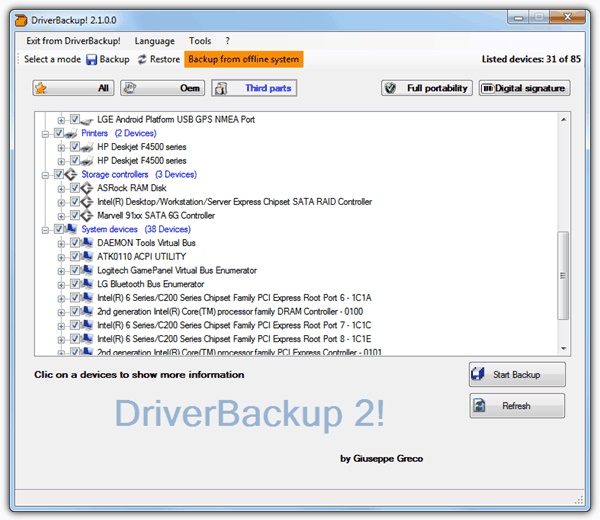
4. Double Driver
Double Driver gehört zweifellos zu den fünf führenden Backup-Programmen für Windows-Treiber, die sicherlich Ihre Grundbedürfnisse erfüllen werden. Da es sich um eine frei verfügbare Desktop-Anwendung handelt, können Sie damit ihre Treiber sichern, ohne einen Cent auszugeben. Allerdings wurde das Tool seit einiger Zeit nicht mehr aktualisiert und ist nur mit wenigen Betriebssystemen kompatibel. Dennoch kann es verwendet werden, um Ihre unmittelbaren Bedürfnisse zu erfüllen
- Treiberinformationen einfach speichern
- Kann Treiber aus der aktuellen Windows-Version sichern
- Kann Treiber auch aus nicht aktiven (oder nicht bootfähigen) Windows-Systemen sichern.
- Verfügt sowohl über eine GUI als auch über eine Kommandozeilenschnittstelle
- Kann Treiber aus einem bestehenden Backup wiederherstellen
- Frei verfügbar
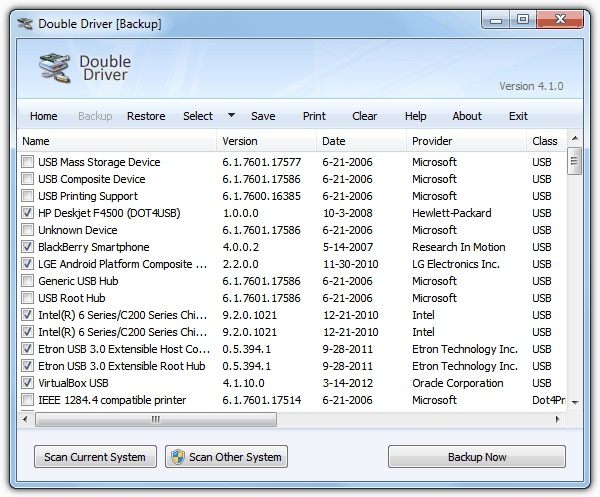
5. Driver Magician Lite
Driver Magician Lite ist ein All-in-One-Tool zur Sicherung von Windows-Treibern, das Ihnen das Leben sicher viel leichter machen wird. Es ist mit fast jeder führenden Windows-Version kompatibel und führt auch automatische Updates durch. Neben der Erkennung unbekannter Treiber und dem Klonen der Installer kann es auch ein Backup Ihrer wichtigen Dokumente erstellen. Während die Light-Version kostenlos erhältlich ist, müssen Sie 29,99 $ zahlen, um die Premium-Vorteile zu genießen.
- Kompatibel mit jeder führenden 32- und 64-Bit-Version (Windows XP/2003/Vista/7/8/8.1/10)
- Kann Treiber und Installer sichern
- Kann auch wichtige Dokumente sichern
- Das Tool bietet auch automatische Treiber-Updates
- Es ermöglicht die einfache Wiederherstellung von Treibern
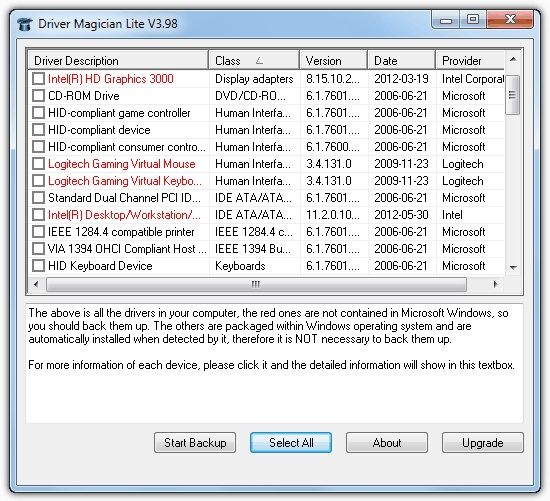
Teil 3: Wie man Treiber in der Eingabeaufforderung sichert
Der Rückgriff auf eine Windows-Treiber-Backup-Software eignet sich durchaus, um die Backup-Aufgabe zu vereinfachen und zu beschleunigen. Aber falls Sie kein Backup-Tool von Drittanbietern herunterladen, installieren und starten möchten, stellen wir Ihnen auch 2 einfache Möglichkeiten mit den integrierten Windows-Dienstprogrammen vor.
Treiber-Backup-Lösung 1: Kopieren Sie den Unterordner „FileRepository“.
Wenn Sie Windows neu installieren, ist es notwendig, ein Backup aller Treiber unter Windows zu erstellen. Mit Hilfe des Datei-Explorers können Treiber in einfachen Schritten gesichert werden.
- Gehen Sie im Datei-Explorer auf „C:\Windows\System32\DriverStore“.
- Oder geben Sie „C:\Windows\System32\DriverStore“ in das Suchfeld ein und drücken Sie die Eingabetaste.
- Klicken Sie schließlich auf „FileRepository“ und kopieren Sie es auf eine Backup-Festplatte mit ausreichend Speicherplatz.
Treiber-Backup-Lösung 2: Sicherung der Treiber in der Eingabeaufforderung
- Suchen Sie den Ordner mit dem Backup-Treiber oder erstellen Sie einen neuen zum Speichern der Backup-Treiber, z. B. „C:\drivers-backup“.
- Geben Sie „cmd“ in das Suchfeld neben dem Startmenü ein und es erscheint die Eingabeaufforderung.
- Klicken Sie mit der rechten Maustaste darauf und klicken Sie auf „Als Administrator ausführen“. Dann öffnet sich ein Fenster.
- Geben Sie „dism /online /export-treiber /destination: C:\drivers-backup“ ein und drücken Sie die Eingabetaste.
- Dann wird der Befehl zur Treibersicherung sofort ausgeführt.
Nach der sauberen Installation können Sie die gesicherten Treiber im Handumdrehen neu installieren.
Wiederherstellen von Treibern
- Um Treiber wiederherzustellen, klicken Sie mit der rechten Maustaste auf das Win-Logo und starten Sie den Gerätemanager.
- Klicken Sie mit der rechten Maustaste auf das Gerät, dessen Treiber Sie aktualisieren möchten, und dann auf „Treiber aktualisieren“.
- Suchen Sie die Treibersoftware, indem Sie auf „Auf meinem Computer nach Treibersoftware suchen“ klicken.
- Wählen Sie schließlich einen Speicherort für die Sicherung der Treiber und klicken Sie auf „Weiter“.
Teil 4: Tipps zur Durchführung einer Windows-Treibersicherung
Befolgen Sie bei der Ausführung eines Windows-Treiber-Backups mit einem der oben genannten Tools die folgenden Schritte, um produktive Ergebnisse zu erzielen.
- Man sollte seine Treiber immer auf dem neuesten Stand halten. Schalten Sie entweder die automatischen Updates ein oder führen Sie ein rechtzeitiges Update durch, um Ihre Treiber aktuell zu halten.
- Wenn Sie sich für ein Premium-Abonnement entscheiden, dann suchen Sie nach zusätzlichen Funktionen. So sollte die Anwendung beispielsweise auch online über eine umfassende Anzahl an Treibern verfügen.
- Achten Sie bei der Erstellung eines Backups darauf, dass Sie neben den Windows-Treibern auch eine Kopie der Drittanbieter-Treiber einbeziehen.
- Nicht nur um eine Kopie zu erstellen, Sie sollten auch mit einer sicheren Methode zur Wiederherstellung Ihrer Treiber vertraut sein.
- Beim Herunterladen sollten Sie sich nicht durch 32- und 64-Bit-Updates verwirren lassen.
- Überprüfen Sie weiterhin Ihr Backup, um sicherzustellen, dass alle erforderlichen Treiber sicher und geschützt sind.
Da Sie nun einige der besten Lösungen zur Sicherung Ihrer Windows-Treiber kennen, können Sie Ihr System sicher schützen. Führen Sie neben einem Backup Ihrer Daten auch ein Windows-Treiber-Backup durch. Dann sehen Sie sich nie einer unvorhergesehenen Situation gegenüber. Wägen Sie die Vor- und Nachteile dieser Tools ab und entscheiden Sie sich für Ihre bevorzugte Option.
Übrigens wird dringend empfohlen, Backups aller wichtigen Daten auf Ihrem Computer zu erstellen, wie z. B. aller Inhalte auf dem System sowie den Festplatten, Partitionen und Dateien, da Computerdaten aus unterschiedlichen Gründen wie Systemabstürzen, Malware-Infektionen, abrupten Abschaltungen und vielem mehr beschädigt werden können. Um Ihnen die Auswahl einer zuverlässigen Datensicherungssoftware zu erleichtern, ist AOMEI Backupper Professional unsere Empfehlung für Sie. Als eines der besten Programme zur Datensicherung auf dem Markt ist es ein vielseitiges Dienstprogramm, das Ihnen hilft, alle Computerdaten für Sie zu sichern und wiederherzustellen. Es ermöglicht Ihnen, Ihr Windows-Betriebssystem, Ihre Anwendungen und Konfigurationseinstellungen, Ihre Festplattendaten sowie spezifische Laufwerke und Dateien zu sichern, ohne Ihre Arbeit zu unterbrechen. Um mehr darüber zu erfahren, können Sie diese Seite besuchen: Die beste kostenlose Backup-Software für Windows.

- Ermöglicht es Ihnen, automatische, vollständige, inkrementelle und differentielle Backups von Systemen, Festplatten, Partitionen und Dateien zu erstellen.
- Unterstützt die Wiederherstellung von Systemen, Festplatten, nicht identischer Hardware, Partitionen sowie eine selektive Dateiwiederherstellung.
- Unterstützt das Klonen von Festplatten, Partitionen/Laufwerken; flexibles Klonen sowie das Klonen von Systemen und Befehlszeilen.
- Unterstützt Windows 10, Windows 8.1/8, Windows 7
Weitere Informationen zum Thema Windows-Backup
Dateien Lösungen
- Video wiederhrestellen
- TikTok-Videos wiederherstelllen
- M4A-Dateien wiederherstellen
- QuickTime-Videos wiederherstelllen
- MKV-Videos wiederherstellen
- MP4-Videos wiederherstellen
- Foto wiederhrestellen
- Die kostenlosen Foto-Wiederherstellungsprogramme
- Instagram-Fotos wiederherstellen
- Dauerhaft gelöschte Bilder wiederherstellen
- Snapchat Bilder wiederherzustellen
- Fotos von Micro-SD-Karten wiederherstellen
- Dokument wiederherstellen
- Ungespeicherte Word-Dokumente
- Beschädigte Word-Datei
- Ungespeicherte PowerPoint-Datei
- Verlorene PDF-Dateien
- Verlorene PDF-Dateien
- Dokument reparieren
- Excel-Dateien reparieren
- Excel-Fehler beheben
- Word-Reparatur-Tool
- Schreibgeschützte Excel-Dateien
- Excel-Arbeitsmappe reparieren
- Mehr


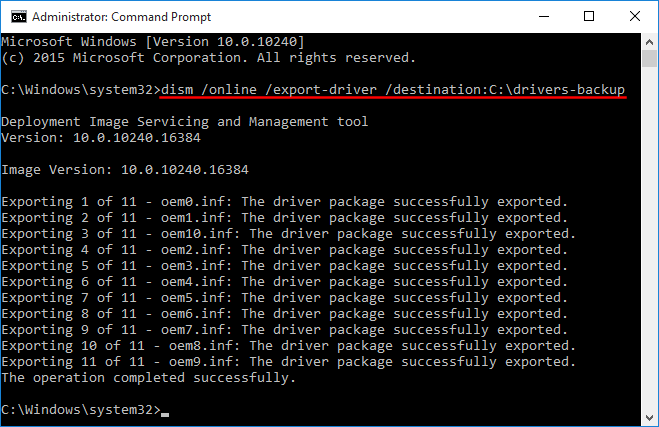
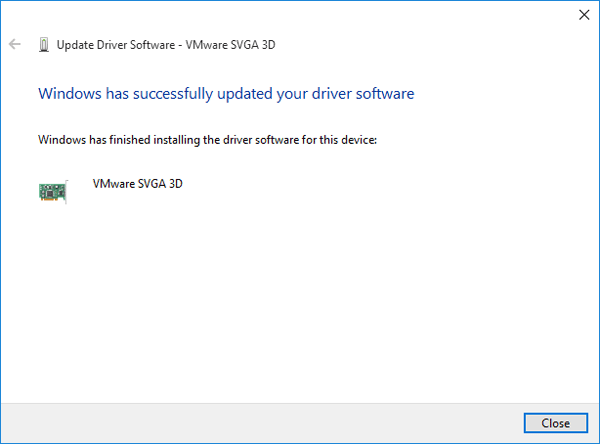



Classen Becker
chief Editor